PDF me password kaise dale – How to add password to PDF in Mobile. PDF में पासवर्ड लगाने से क्या होता है?
PDF एक Document File का Format होता है। जब भी हम इंटरनेट से कोई सार्टिफिकेट डाउनलोड करते हैं तो हमें यह pdf format में मिलती है। जैसे कि आधार कार्ड, पैन कार्ड या फिर Vaccination Certificate download करते हैं तो वो भी हमें pdf के रूप में मिलती है। और इनमें से कुछ pdf file में password भी लगा होता है। अगर आप जानना चाहते हैं कि अपने किसी भी pdf में पासवर्ड कैसे लगाए मोबाइल से, तो इस पोस्ट में मैं बताने वाला हूँ pdf me password kaise dale या How to add password to PDF in Mobile लेकिन इससे पहले अगर आप नही जानते कि Mobile se pdf kaise banate hain तो यह पोस्ट जरूर पढ़े।
Table of Contents
PDF में पासवर्ड लगाने से क्या होता है?
जैसा कि आप के मोबाइल पर आपकी निजी जानकारी जैसे मार्कशीट, बैंक पासबुक, आधार कार्ड, पैन कार्ड या फिर कुछ और है तो आप इसका pdf बना कर इसमें password set कर सकते हैं। इससे होगा ये कि कोई भी यदि आप की मोबाइल को लेता है तो आप की निजी जानकारी को नही देख पाएगा। और आपकी निजी जानकारी का गलत उपयोग नही कर पाएगा। इसलिए आपको पासवर्ड जरूर लगाना चाहिए। तो चलिए अब जानते हैं How to create password protected pdf in mobile.
PDF me password kaise dale – How to add password to PDF in Mobile
किसी भी pdf में password लगाने के लिए आपको मोबाइल पर एक pdf tool install करना होगा। जिसका नाम है Ishan pdf Manager इसे आप प्लेस्टोर से बिल्कुल फ्री में डाउलोड कर सकते हैं। या फिर इसी लिंक पर क्लिक कर सीधे डाउनलोड कर सकते हैं।
आप इस App से कई काम कर सकते हैं जैसे कि pdf में पासवर्ड लगा सकते हैं, पहले से लगे हुए पासवर्ड को रिमूव भी कर सकते हैं। pdf को image में औऱ image या text को pdf में कन्वर्ट कर सकते हैं, पीडीएफ की साइज को compress करके साइज कम कर सकते हैं। तथा और भी बहुत कुछ एक ही ऐप से कर पाएगे।
इस app को डाउनलोड करने के बाद ओपन कीजिए और open करने पर कुछ इस तरह का पेज ओपेन होगा। यहाँ पर आपको थोड़ा सा नीचे आना है और Add password पर क्लिक करना है।
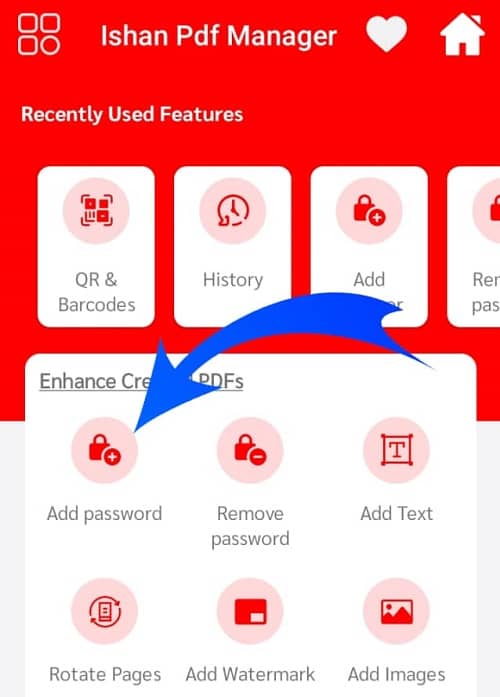
अब यहाँ पर आपोक 3 Option दिखाई देगें
SELECT A FILE
CREATE FDF
View Files

तो अपने pdf को सेलेक्ट करने के लिए SELECT A FILE पर क्लिक करें और पीडीएफ फाइल को सेलेक्ट करें या फिर View Files पर क्लिक करके अपनी सभी pdf file को एक साथ ही देखे और यहाँ से सेलेक्ट कर लें जिस pdf में आपको पासवर्ड डालना।

इसके बाद CREATE PDF पर क्लिक कीजिए फिर एक Password enter कीजिए और OK कर दीजिए। आपकी नई Password Protected pdf create हो जाएगी। अब पुरानी pdf file डिलीट कर दीजिए और इस नई पासवर्ड वाली pdf को रख लीजिए।
PDF का पासवर्ड कैसे हटाए – PDF ka password kaise hataye
यदि आप इस पासवर्ड को Remove करना चाहते हैं तो, आपको Remove password के ऑप्शन को सेलेक्ट कर के उस पासवर्ड वाली pdf file को सेलेक्ट करना है। और अपना पुराना पासवर्ड डालकर OK कर देना है। Password remove हो जाएगा।
निष्कर्ष
उपर बताए गए ऐप के माध्यम से आप अपने PDF me password dal सकते हैं, और अपनी निजी जानकारी को सिक्योर कर सकते हैं। इसके साथ ही आप pdf को इमेज में convert कर सकते हैं। और इमेज या टेक्स्ट को pdf में बदल सकते हैं। इसके साथ ही आप pdf file को Compress, Merge और Split इत्यादि कर सकते हैं।
नमस्कार दोस्तों मेरा नाम रोहित सोनी है, और मैं TechnicalRpost.in का Admin and Author हूँ। उम्मीद करता हूँ कि यह पोस्ट PDF me password kaise dale | How to add password to PDF in Mobile हेल्पफुल रही होगी। धन्यवाद!
आपको यह पोस्ट भी पढ़ना चाहिए
Email ka posawood hatana hai